Senter, Fyll, Passform, Strekk, Tile, Span bakgrunnsbilder i Windows 10
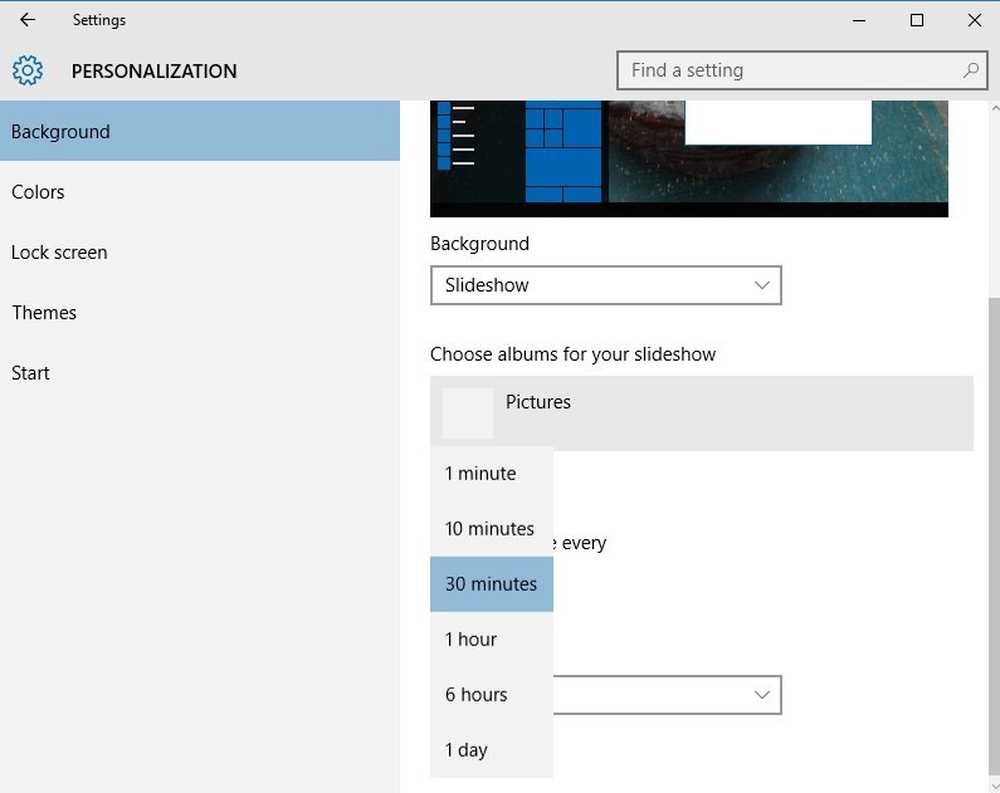
Med Windows 10 nå på mer enn 100 millioner PCer over hele verden har vi dekket nesten alle grunnleggende emner, inkludert veiledningene og hvordan er det på bloggen vår. Etter å ha lært om innstillinger og funksjoner for Windows 10, i dag drar vi i dag for å diskutere om å endre og sette inn skrivebordsbakgrunn på din Windows 10 PC og de tilgjengelige alternativene. Du lærer hvordan du senter, fyll, passe, strekke, flise, span bakgrunnsbilder i Windows 10.
Det er veldig enkelt og greit å endre bakgrunnsbildet til Windows 10-skrivebordet. Du kan angi noe av ditt personlige bilde, et bilde fra Windows eller en solid farge som skrivebordsbakgrunn. Du kan også vise en lysbildefremvisning av bilder som din Windows 10 tapet.
Til å begynne med må du åpne innstillingene for tilpassing for å endre tema, låseskjerm og bakgrunn på skrivebordet på Windows 10.

Velg et bilde du vil ha for tapetet ditt. Du kan også bruke Browse-knappen og velge et bilde som er lagret på PCen.
Senter, Fyll, Tilpass, Strek, Tile, Span
Når du er ferdig med valget, rul ned og sjekk rullegardinmenyen til Velg en passform. Du får alternativer som Fyll, Tilpass, Strek, Tile, Senter og Span.
- Velge en Senterpasning sentrerer bakgrunnsbilde på skjermen. Mindre bilder vil settes med en kant på skjermen, mens de større bildene vil vise bare midten av bildet som gir resten ut av syn.
- Velge en Fyll i form vil forstørre eller krympe bildet i henhold til skjermens bredde for å få riktig passform. Resizing er gjort med riktig relatert perspektiv og de mindre bildene blir ofte strukket i denne bakgrunnsinnstillingen. Hvis du velger Tilpass, blir bakgrunnsbildet forstørret eller krympet høyt. Selv om alt forblir i perspektiv, men store bilder blir dratt av fra sider og mindre bilder vises med små grenser.
- Velge Strekkpasning vil redigere tapetet uten perspektiver. Denne innstillingen vil strekke bildet og passe det på PC-skjermen, men kan forvride det.
- Tile setting for et tapet er ment for de små bildene. Denne innstillingen setter flere fliser av bildet på skjermen og passer best til de små teksturbildene.
- Span alternativ vil redigere bakgrunnen fra ende til slutt som dekker hele skjermen.
Du kan angi at tapetet ditt skal endres etter et angitt tidsintervall. Velg alternativet Slideshow i stedet for et bilde og sett timeren fra rullegardinmenyen for 'Endre bilde hver '.

Å sette inn et tapet er en integrert del av å tilpasse Windows 10-opplevelsen. Sett favorittbildet ditt som bakgrunnsbilde, da det kan oppmuntre humøret ditt så snart du slår på datamaskinen.
Lese: Hvor er Bakgrunnsbilder og Låsskjermbilder lagret i Windows 10.


